Hur hämtar och installerar Windows 8 Language Packs

Många användare gillar att använda datorer på sitt modersmål och Windows kan du installera flera språkpaket. Så om du planerar att ändra fönstermenyerna till ditt modersmål, kontrollera om din Windows 8 innehåller det språkpaketet eller inte. Det är viktigt att komma ihåg i Windows 8, språkpaketet kan inte laddas ner från onlineservrar, som de flesta användare skulle förvänta sig men från kontrollpanelen på operativsystemet. Proceduren för att installera språkpaket i Windows 7 var annorlunda. Windows 8 erbjuder ett bekvämare sätt.
Installera Windows 8 Language Packs
För att installera Language Packs i Windows 8, öppna Kontrollpanelen. För att starta "Kontrollpanelen" i Windows 8 måste du komma åt Charms-fältet längst ner till höger på skärmen och i Kontrollpanelen skriver du på Kontrollpanelen. Klicka på resultaten för att öppna Kontrollpanelen.

Alternativt kan man flytta markören till nedre högra hörnet av skärmen och högerklicka för att synliggöra en liten meny som heter WinX-menyn. Menyn ger dig snabb åtkomst till kontrollpanelen.

Hämtar och installerar Windows 8-språkpaket
- Starta "Kontrollpanelen" med någon av ovanstående metoder. När du väl är igång, välj alternativet "Lägg till språk" under KLOCK, SPRÅK och REGION.
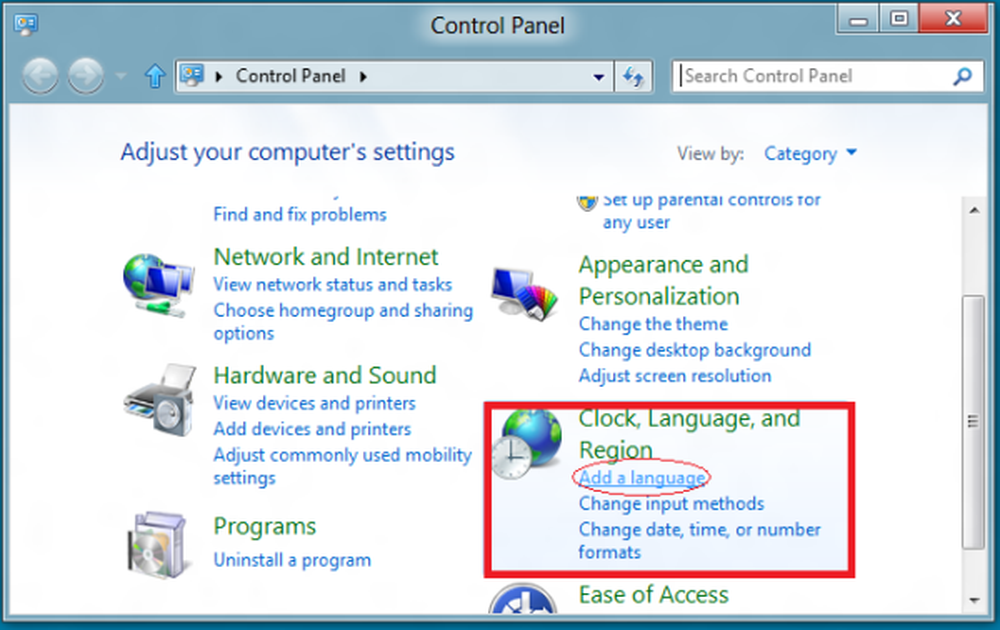
- Detta kommer att hämta ett språkinställningsfönster som visar listan över språkpaket som stöds. Bläddra eller sök den tillgängliga listan genom att klicka på alternativet Lägg till ett språk igen.
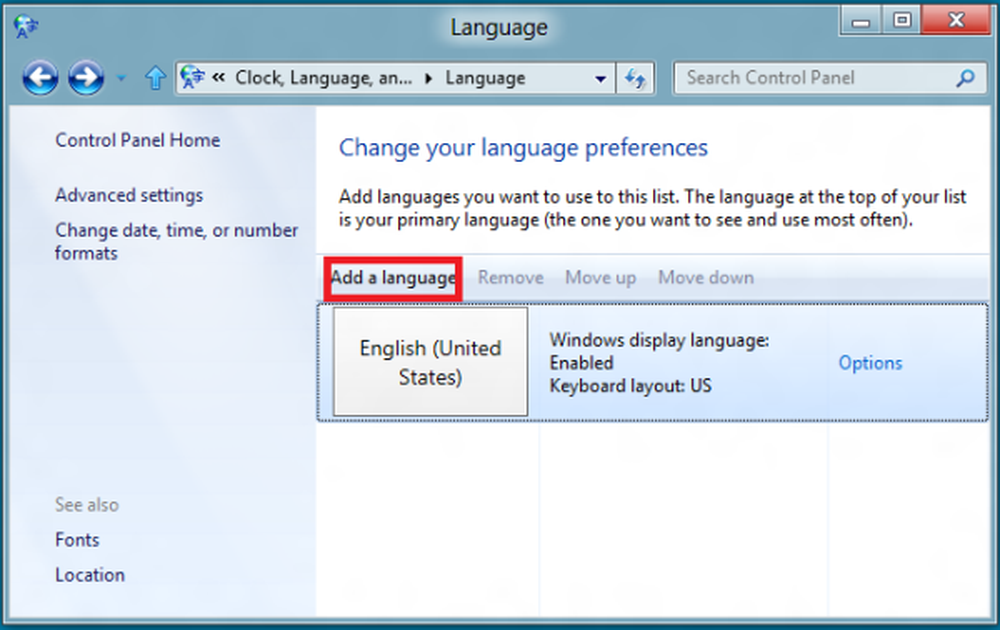
- Välj sedan det språk du vill installera och klicka på knappen Lägg till.
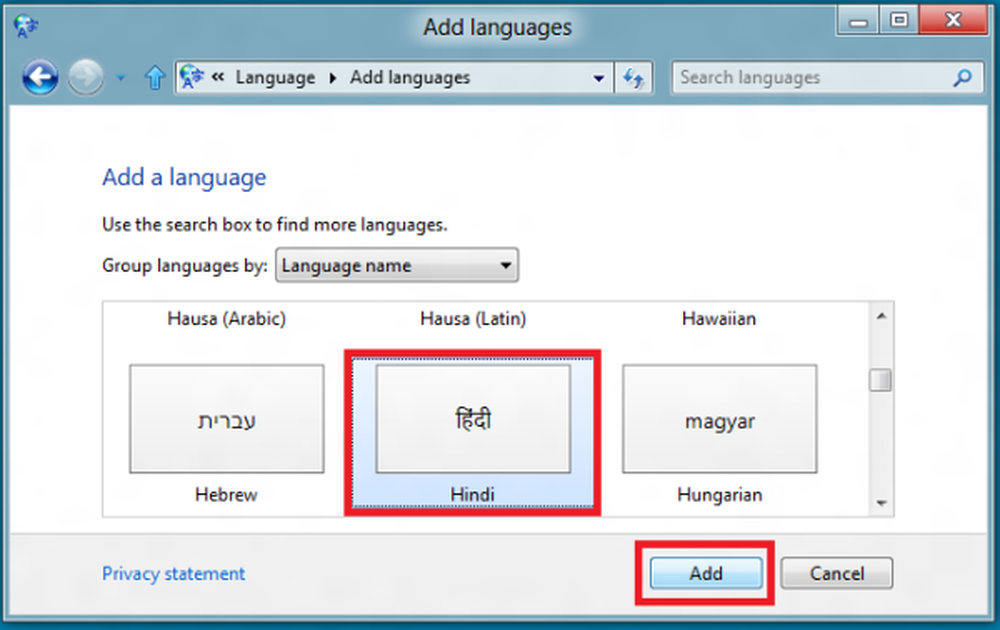
- Om språkpaketet är tillgängligt för det språk du valt, bör du se en länk för nedladdning och installation av språkpaket. Om det hittades klickar du på eller knackar på Ladda ner och Installera språkpaketlänk för att börja hämta det. Observera att beroende på storleken på språkpaketet och styrkan på din internetanslutning kan nedladdningstiden variera.
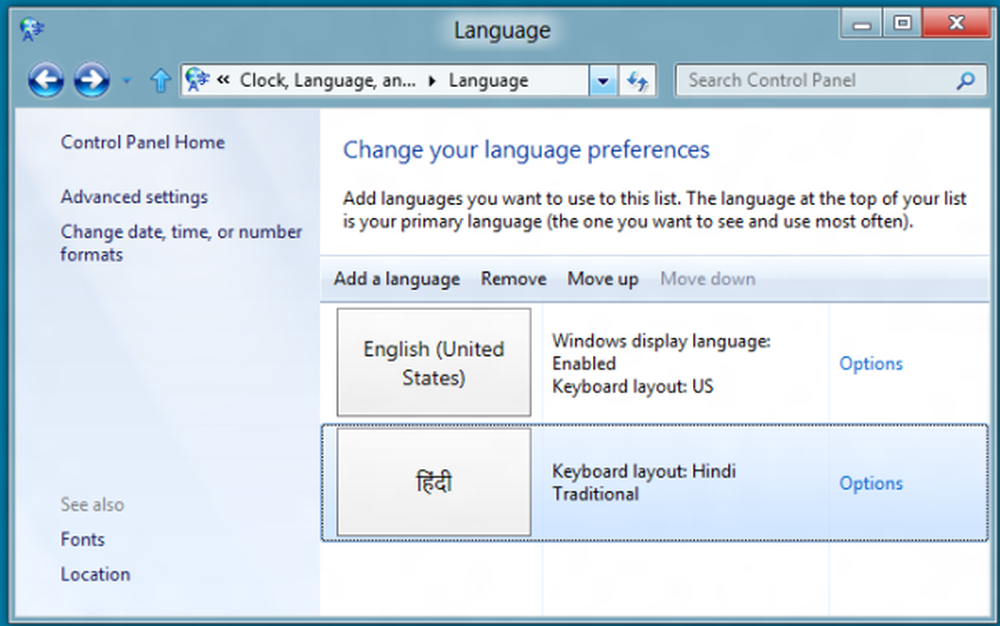
- När processen är klar installerar du språkpaketet. Här måste du ange ett nytt språk som ditt visningsspråk först. För att göra detta, välj språket och flytta det överst i listan med hjälp av Flytta upp-knappen.

- Snart börjar uppdateringarna installeras.
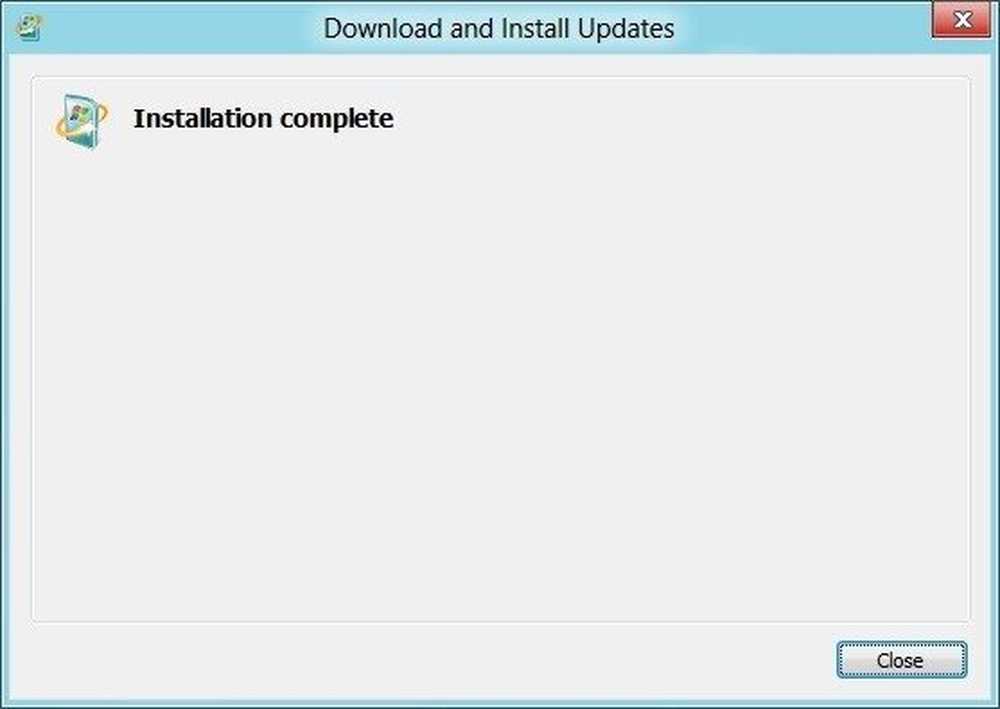
- När du är klar Logga ut och logga in för att se ditt nya visningsspråk i åtgärd.
Hoppas det här hjälper!
Uppdatering: Internet Explorer 10 Language Packs för Windows 7 har släppts. Windows 10-användare kanske vill se hur man installerar och avinstallerar språk i Windows 10.



